CBT 설치/실행
라그나로크V: 부활의 플랫폼 별 사양은 아래와 같습니다.
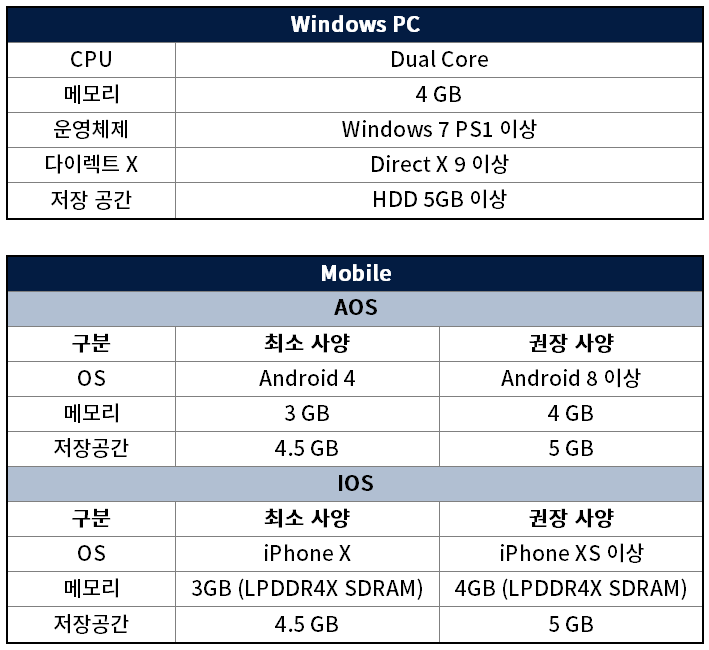
※ 참고사항
최소 사양에서 플레이가 가능하더라도
일부 환경(그래픽, 사운드 등)이 제한될 수 있습니다.
권장 사양 역시 게임 플레이의 평균 사양이며
가능한 해당 사양 이상에서 플레이를 권해드립니다.
※ 상기 내용은 업데이트 내용에 따라 변동될 수 있습니다.
PC 실행은 다음과 같이 부탁드립니다.
■ PC 실행 방법
1. 라그나로크V: 부활 홈페이지에 접속 후 PC 버전 플레이를 눌러 다운로드
2. 다운로드한 'RagnarokV_KR(CBT).exe' 파일 클릭하여 프로그램을 설치
3. 게임 실행을 위해 라그나로크V: 부활 홈페이지 접속
4. 홈페이지 상단 'GAME START' 클릭
5. 게임을 진행할 로그인 계정(Google, Apple, Facebook) 선택
6. 항상 허용 부분의 체크박스를 클릭 후 'rov_launcher 열기'를
클릭하여 게임 런처 실행
7. 패치가 완료된 후 게임 런처에서 'GAME START'를 클릭
※ 참고사항
Mobile에서 로그인한 계정(예: Google, Apple, Facebook)으로
홈페이지에 가입할 경우 PC에서 동일 캐릭터로 확인할 수 있습니다.
※ 상기 내용은 업데이트 내용에 따라 변동될 수 있습니다.
라그나로크V: 부활 런처 파일은 EXE 파일이므로 PC용
일부 백신 프로그램에 의해 자동 차단 또는 삭제될 수 있습니다.
문제가 되는 백신 프로그램에서 라그나로크V: 부활 런처를
허용하도록 변경하여 확인해 보시기 바랍니다.
※ 상기 내용은 업데이트 내용에 따라 변동될 수 있습니다.
PC의 보안 프로그램(예: Nprotect)에서 설치 파일이
자동 차단 또는 삭제가 되도록 설정되어 있을 수 있습니다.
보안 프로그램의 설정에서 라그나로크V: 부활을
허용되도록 설정 후 재 설치해 주시기 바랍니다.
※ 상기 내용은 업데이트 내용에 따라 변동될 수 있습니다.
클라이언트 데이터 설치 과정에서 데이터 오류가 발생한 경우
게임 재 실행 후 게임 런처의 'File Check' 기능을 이용하여
게임의 오류를 수정할 수 있습니다.
※ 상기 내용은 업데이트 내용에 따라 변동될 수 있습니다.
DirectX가 최신 버전인지 확인을 부탁드립니다.
만약 확인 등이 어려우신 경우 정확한 확인을 위해
최신 버전으로 설치하여 확인 부탁드립니다.
[ DirectX ]
※ 상기 내용은 업데이트 내용에 따라 변동될 수 있습니다.
게임 이용 중 로딩이 발생할 경우 아래 확인을 부탁드립니다.
■ 공통
- 사용 기기 사양이 최저 사양보다 높은지 확인
- 특정 계정(Google, Apple, Facebook)에서만 발생하는지 확인
- 라그나로크V: 부활 이외에 실행 중인 프로그램/앱 종료 후 확인
■ 모바일
안정된 네트워크 환경에서 플레이하는지 확인
※ 현재 연결된 네트워크가 아닌 방식으로 접속 확인
예) 와이파이로 접속 시도한 경우 접속 해제 후 확인
■ PC
공유기를 사용하고 있을 경우 컴퓨터에 랜선을
직접 연결하여 정상적 실행이 가능한지 확인
상기 확인 방법으로 해결이 되지 않으실 경우,
이용 기기의 사양과 함께 커뮤니티에 남겨 주시기를 바랍니다.
※ 상기 내용은 업데이트 내용에 따라 변동될 수 있습니다.
윈도우10 업데이트가 진행되지 않아 발생하는 오류로
윈도우 업데이트를 진행해 주셔야 합니다.
■ 윈도우 업데이트 자동 설정 방법
1. 실행 창에 "services.msc"를 입력
※ 실행 창 여는 법: Window + R 키
2. Windows Update 항목을 찾아 오른쪽 클릭 ▶ '속성' 클릭
3. 시작 유형을 '자동'으로 변경 후 확인 버튼 클릭
4. PC 종료 후 재시작
5. 게임 재 설치 진행 및 정상 실행 확인
※ 상기 내용은 업데이트 내용에 따라 변동될 수 있습니다.
다운로드 버튼이 활성화되지 않을 때에는 아래
내용을 확인 후 재 진행해 보시기 바랍니다.
■ 확인 방법
1. 인터넷 브라우저 최신 버전 업데이트
2. 설치된 툴바 삭제
3. 사용 중인 브라우저의 인터넷 옵션 초기화
Microsoft Edge : 오른쪽 상단 ⋯ 클릭 ▶ 설정 ▶원래대로 설정
Google Chrome : 오른쪽 상단 ⁝ 클릭 ▶ 설정 ▶설정 초기화
4. 사용 중인 브라우저의 인터넷 사용 기록 삭제
Microsoft Edge : 오른쪽 상단 ⋯ 클릭 ▶ 설정 ▶ 개인정보 및 서비스
Google Chrome : 오른쪽 상단 ⁝ 클릭 ▶ 설정 ▶ 개인정보 보호 및 보안
※ 사용하는 브라우저 종류, 버전에 따라 확인 방법은
차이가 있을 수 있으니 참고 부탁드립니다.
※ 상기 내용은 업데이트 내용에 따라 변동될 수 있습니다.
게임 시작 버튼 클릭 후 아무런 반응이 없다면
아래와 같이 조치 후 재 시도해 주시기 바랍니다.
■ 확인 방법
1. Windows 업데이트 최신화
방법: 제어판 ▶ Windows 업데이트 최신 상태 확인
2. 그래픽 드라이버 최신화 업데이트
[ Nvidia ] [ Intel ] [ AMD ]
3. 불필요한 프로그램 종료
백신 프로그램 및 방화벽에 의해 실행이 차단될 수 있어
일시적인 종료 또는 예외 처리하여 확인 진행
4. 브라우저 팝업 차단 확인
Microsoft Edge, Google Chrome의 팝업 차단
여부 확인 및 차단 해제
※ 상기 내용은 업데이트 내용에 따라 변동될 수 있습니다.
라그나로크V: 부활은 현재 윈도우 계열의 PC에서만
설치 및 실행에 대한 서비스를 지원하고 있습니다.
이 외 다른 OS에서 설치 및 실행에 대한 보장은 어렵습니다.
PC 실행 관련 사양은 다음을 참고 부탁드립니다.
■ PC 최소 사양
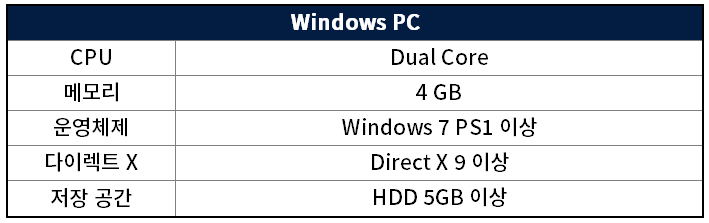
※ 상기 내용은 업데이트 내용에 따라 변동될 수 있습니다.
게임 화면이 정상적으로 출력 되지 않는 것은
다양한 원인에 의해 발생할 수 있으나 우선적으로
파일 손상 가능성을 기반으로 재 설치를 권해드립니다.
■ 재설치 방법
1. [제어판 ▶ 프로그램 제거 또는 변경]에서 게임 제거
2. 공식 사이트에 접속 후 PC 버전 플레이를 눌러 다운로드
3. 다운로드 위치에서 'RagnarokV_KR(CBT)' 파일 설치
4. 공식 사이트에서 "GAME START" 버튼을 눌러 게임 실행
만약, 재 설치 후 게임 실행이 되지 않을 경우
visual c++ 재배포 가능 패키지에서 'vc_redist.x64.exe'
다운로드 및 설치하여 주시기 바랍니다.
[vc_redist.x64.exe]
※ 상기 내용은 업데이트 내용에 따라 변동될 수 있습니다.
Mobile에서 로그인했던 계정과 (예: Google, Apple, Facebook)
PC에서 사용한 계정 (홈페이지 가입)이 일치해야 합니다.
예) Mobile 로그인 Google ABC@gmail.com 사용
PC 로그인 Google ABC@gmail.com 사용
→ 동일 로그인 계정이므로 PC 로그인 시 캐릭터 확인 가능
예) Mobile 로그인 Google ABC@gmail.com 사용
PC 로그인 Google BBB@gmail.com 사용
→ 동일 로그인 계정이 아니므로 PC 로그인 시 캐릭터 확인 불가
※ 상기 내용은 업데이트 내용에 따라 변동될 수 있습니다.
FAQ를 통해서는 모험가님의 구체적인 실행 불가 상태를
정확히 확인할 수 없으나 원인이 될 수 있는 내역들을
안내해 드리니 참고하여 확인해 보시길 권해드립니다.
■ 기존 CBT 프로그램 삭제 여부
1차 CBT 프로그램이 있다면 반드시 제어판에서
삭제한 후 게임을 재 설치해서 접속 여부 확인
■ 네트워크 연결 확인
공유기 및 무선(Wi-Fi, 핫스팟) 네트워크 사용보다는
컴퓨터에 랜선을 직접 연결하여 안정된 네트워크에서 확인
■ PC 관련 업데이트 최신화
1. Windows 업데이트 최신화
방법: 제어판 ▶ Windows 업데이트 최신 상태 확인
2. 그래픽 카드 드라이버 최신 버전 업데이트
※ 본인의 사용하는 그래픽 카드 종류에 따라 업데이트 진행
[ Nvidia ] [ Intel ] [ AMD ]
■ 인터넷 설정 관련 변경
1. 사용 중인 브라우저의 인터넷 옵션 초기화
Microsoft Edge : 오른쪽 상단 ⋯ 클릭 ▶ 설정 ▶원래대로 설정
Google Chrome : 오른쪽 상단 ⁝ 클릭 ▶ 설정 ▶설정 초기화
2. 사용 중인 브라우저의 인터넷 사용 기록 삭제
Microsoft Edge : 오른쪽 상단 ⋯ 클릭 ▶ 설정 ▶ 개인정보 및 서비스
Google Chrome : 오른쪽 상단 ⁝ 클릭 ▶ 설정 ▶ 개인정보 보호 및 보안
3. 그 외 브라우저 등의 팝업 차단 설정 허용
※ 인터넷 옵션 초기화 시 팝업 차단 설정이 바뀔 수 있습니다.
반드시 순서대로 체크 진행을 권해드립니다.
■ 추가 프로그램 관리
1. 게임 이외에 실행 중인 프로그램 종료 후 확인
2. 백신 프로그램 및 방화벽에 일시적인 종료 또는 예외 처리 후 확인
■ 기타 확인 사항
1. 사용 기기 사양이 최저 사양보다 높은지 확인
2. 특정 로그인 계정(Google, Apple, Facebook) 이 불가능한지 확인
3. 게임 재 설치를 통한 확인
방법: [제어판 ▶ 프로그램 제거 또는 변경]에서 게임 제거 후 재설치
상기 확인 방법으로 해결이 되지 않으실 경우 혹은
오류 메시지가 출력될 경우 반드시 해당 메시지와 함께
이용 기기의 사양을 기재하여 커뮤니티에 남겨 주시기를 바랍니다.
※ 상기 내용은 업데이트 내용에 따라 변동될 수 있습니다.